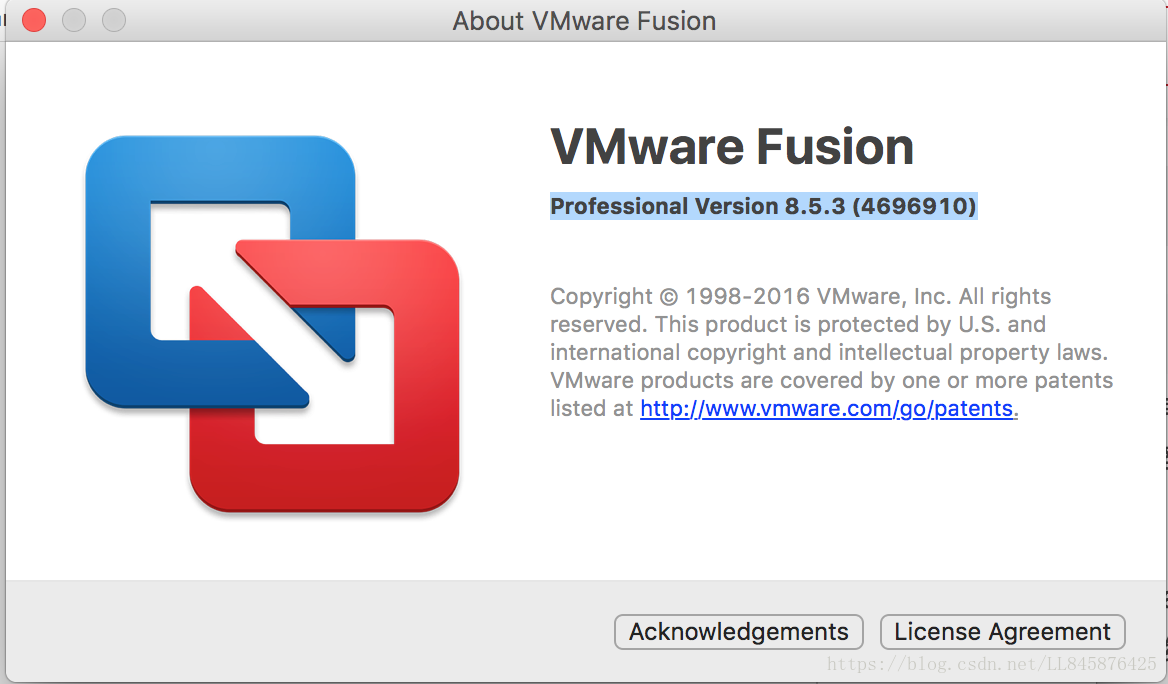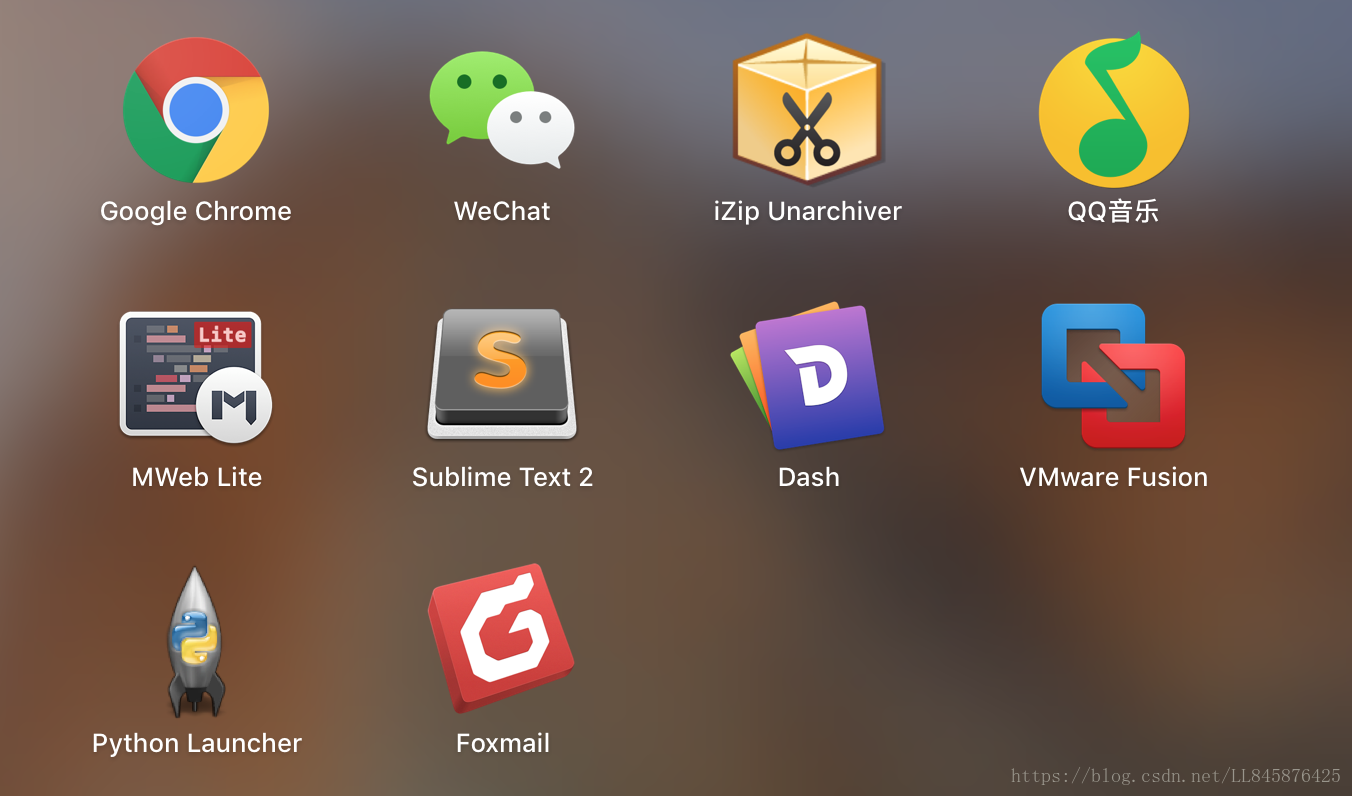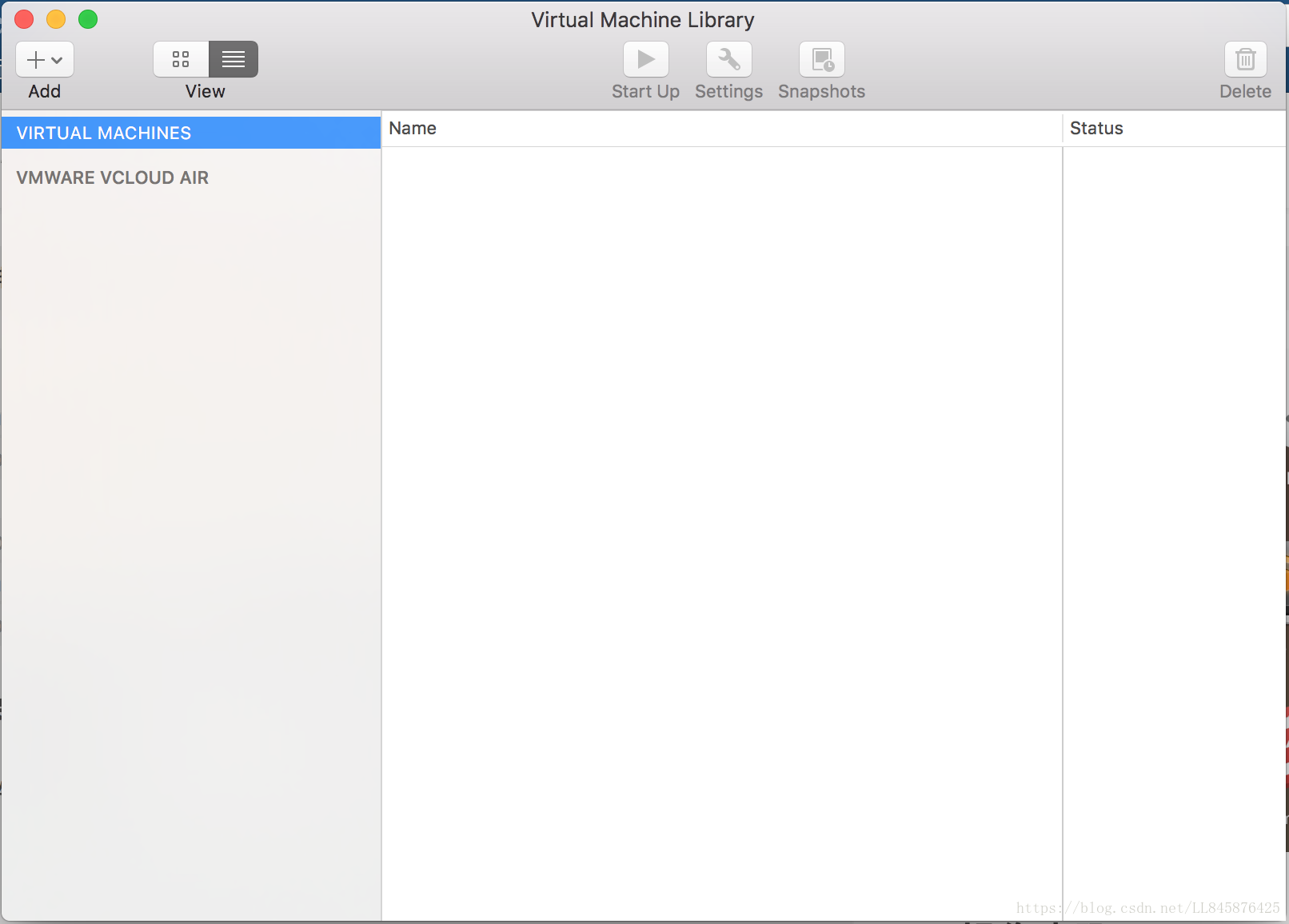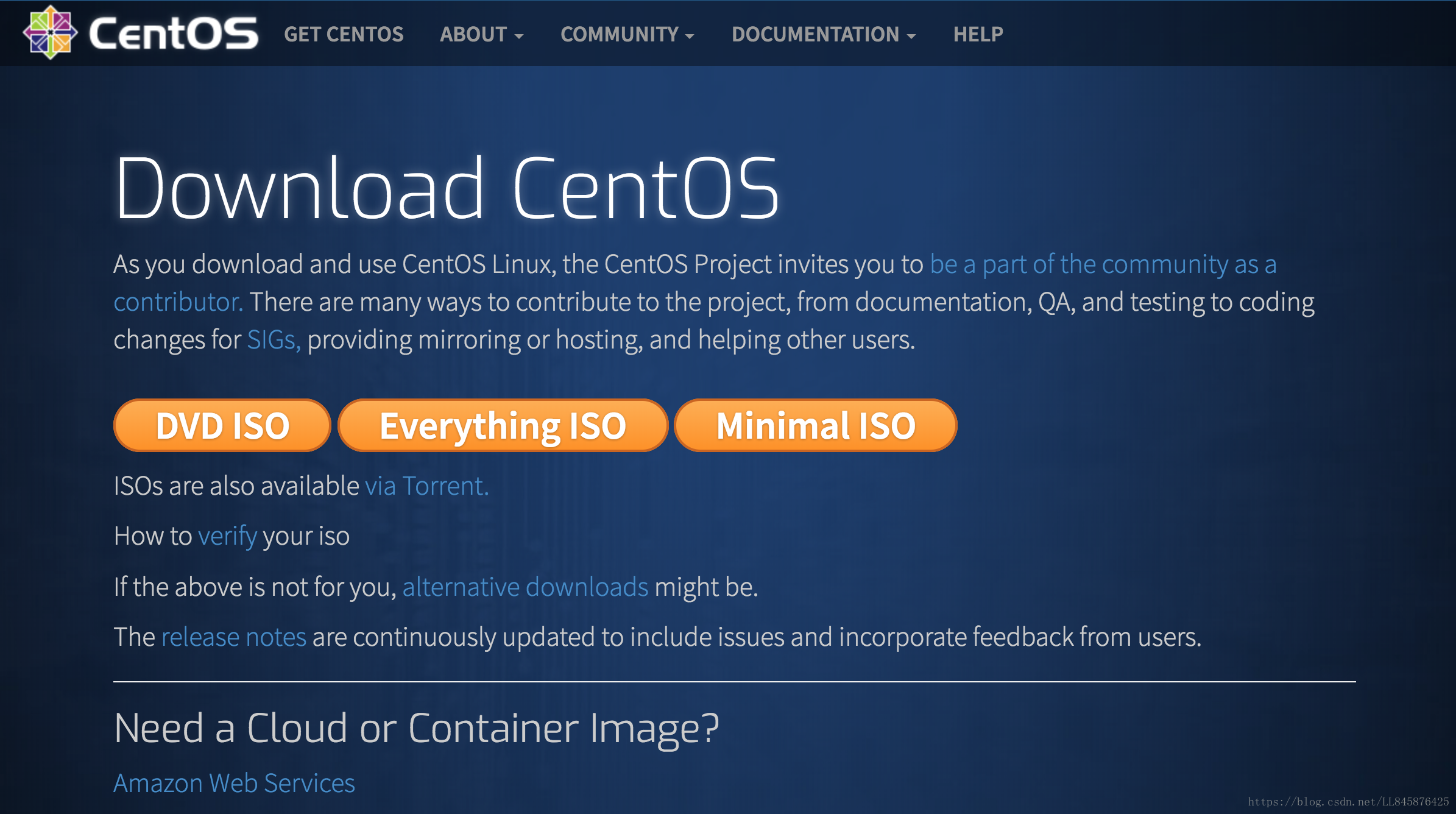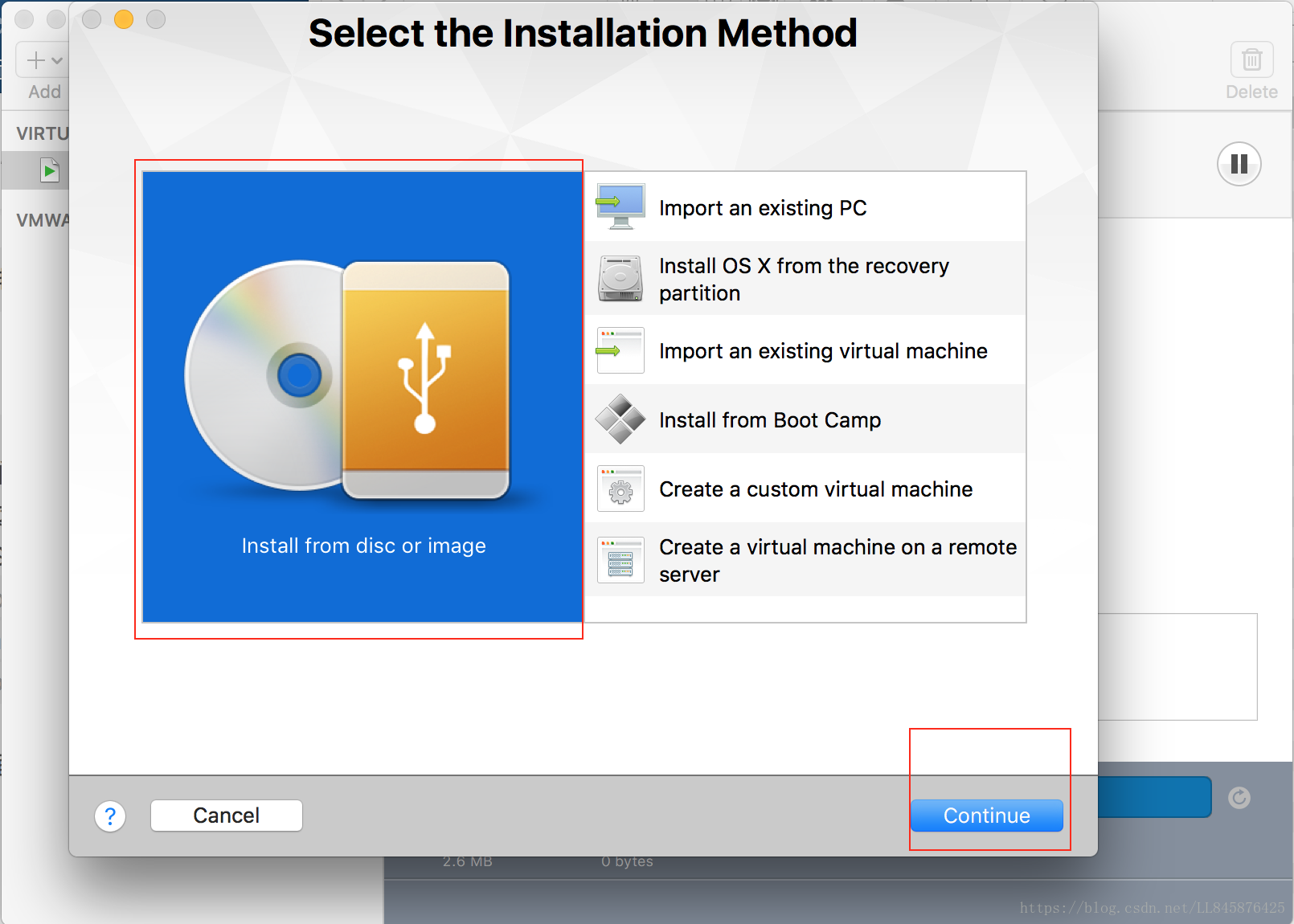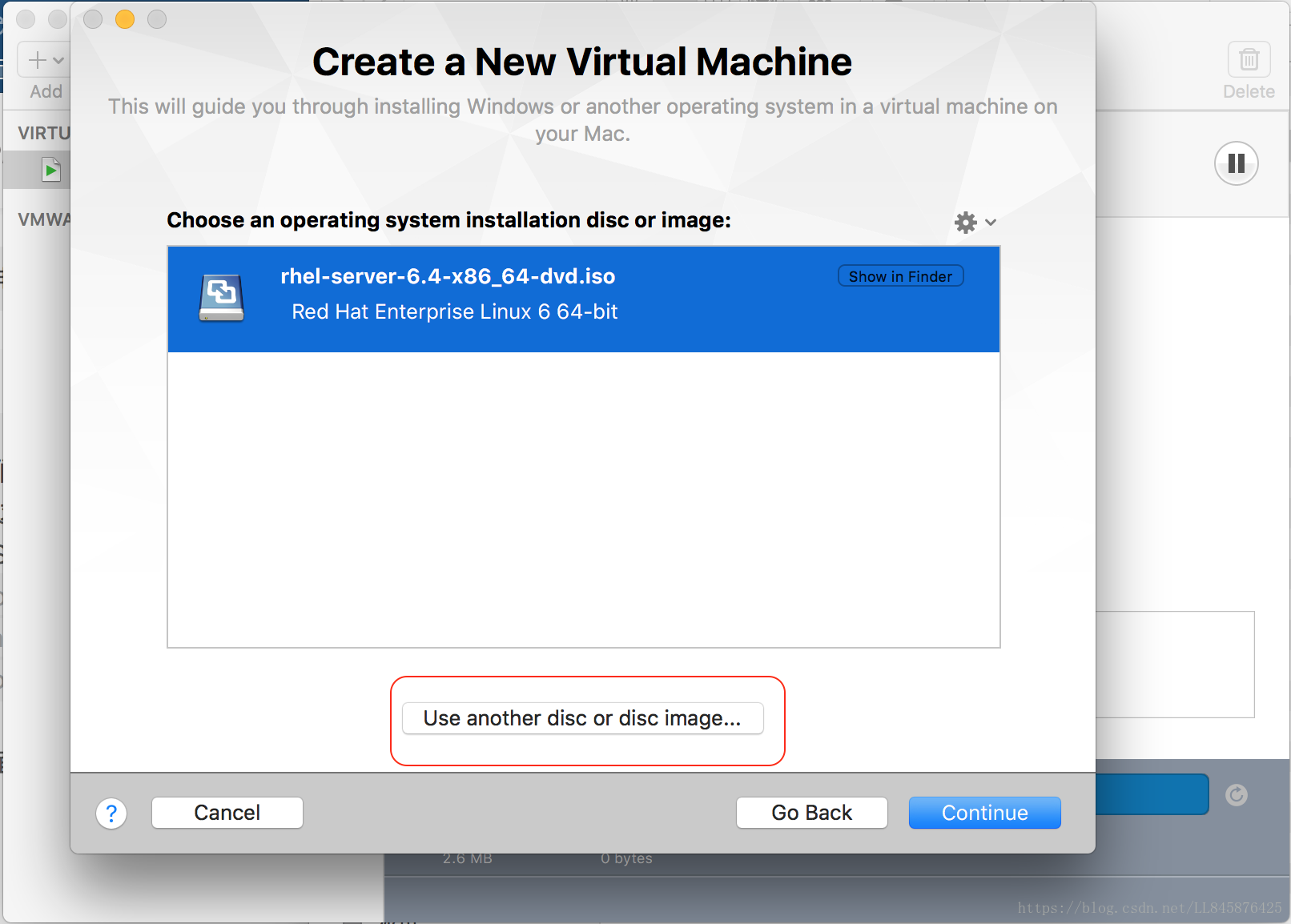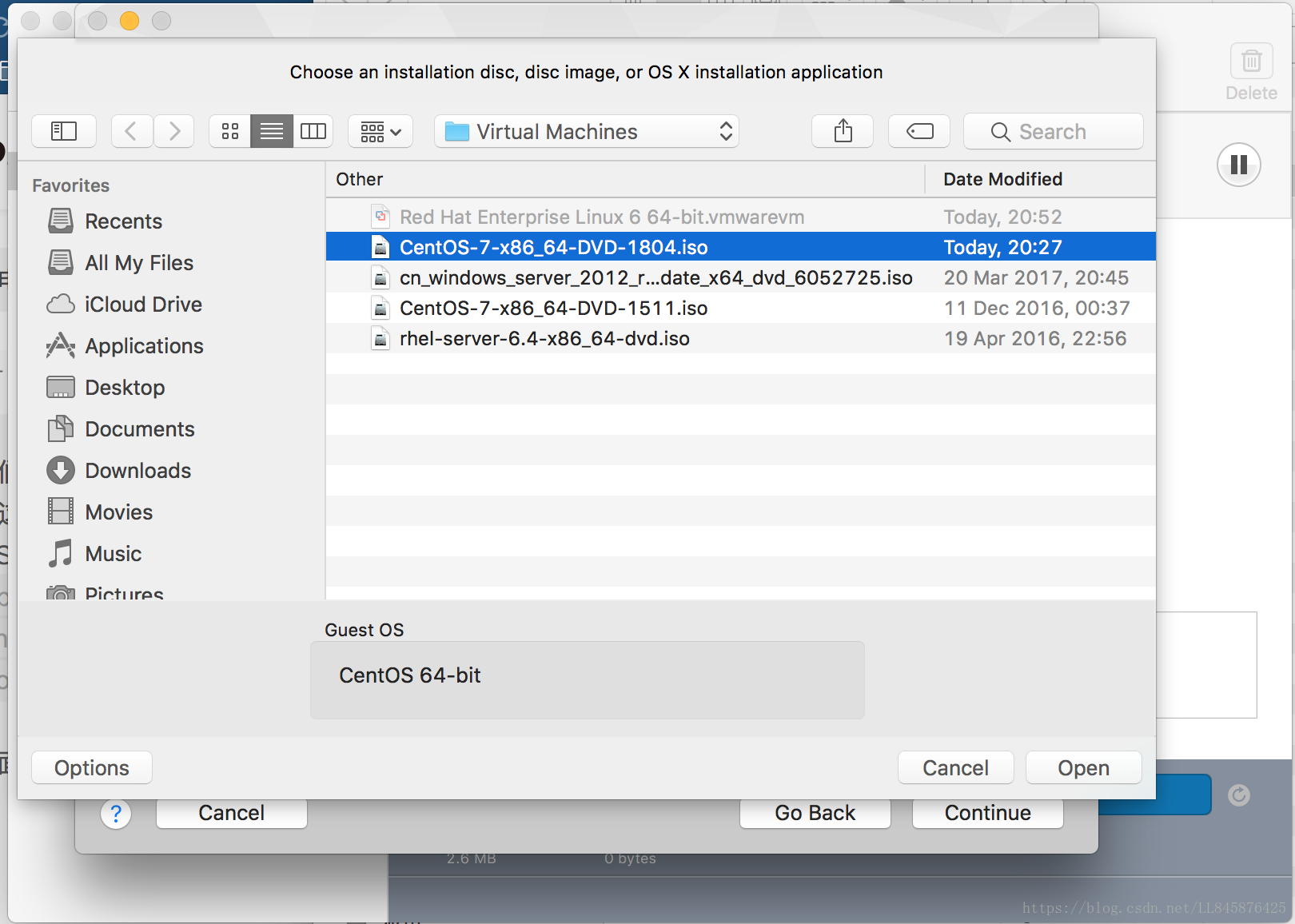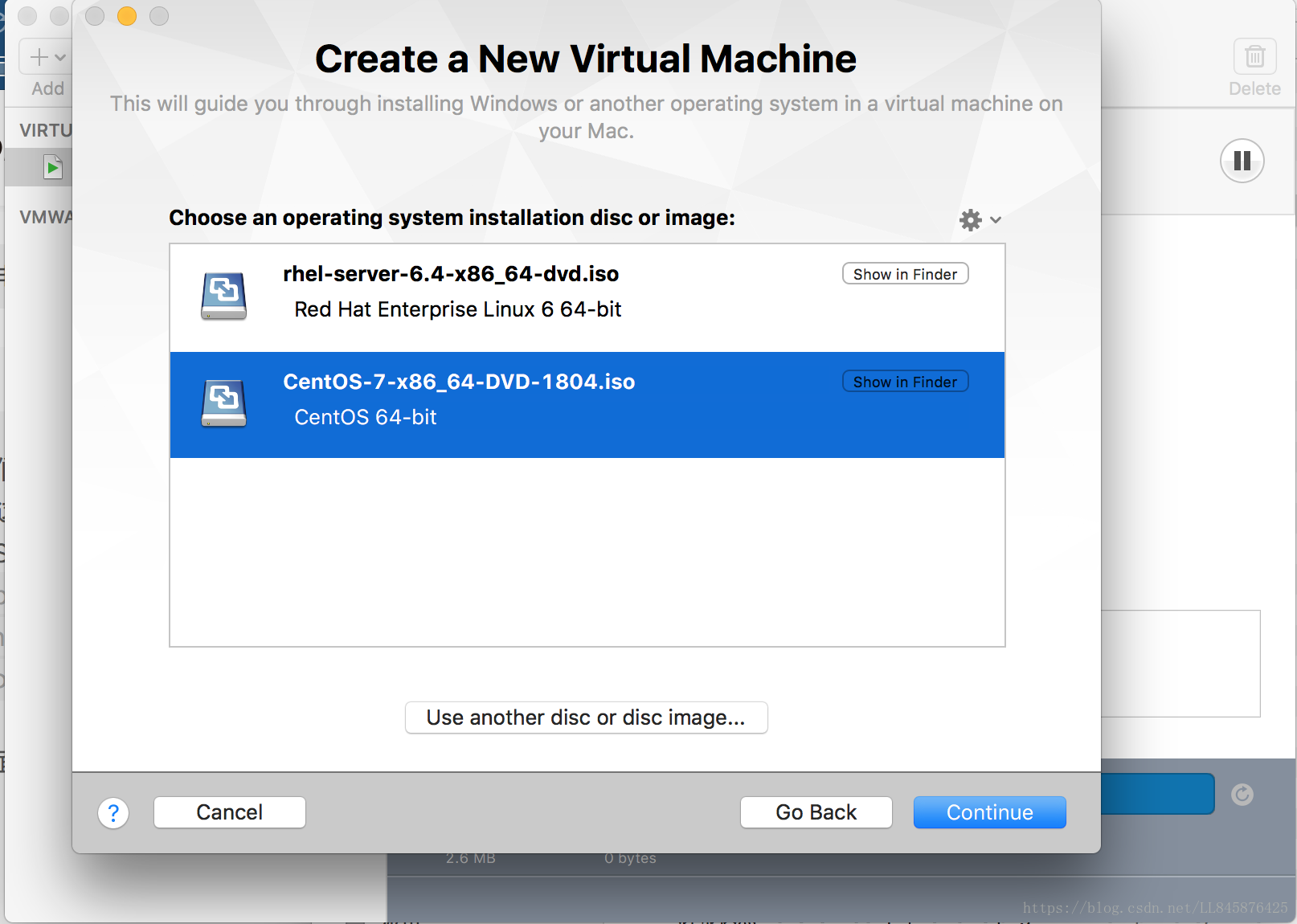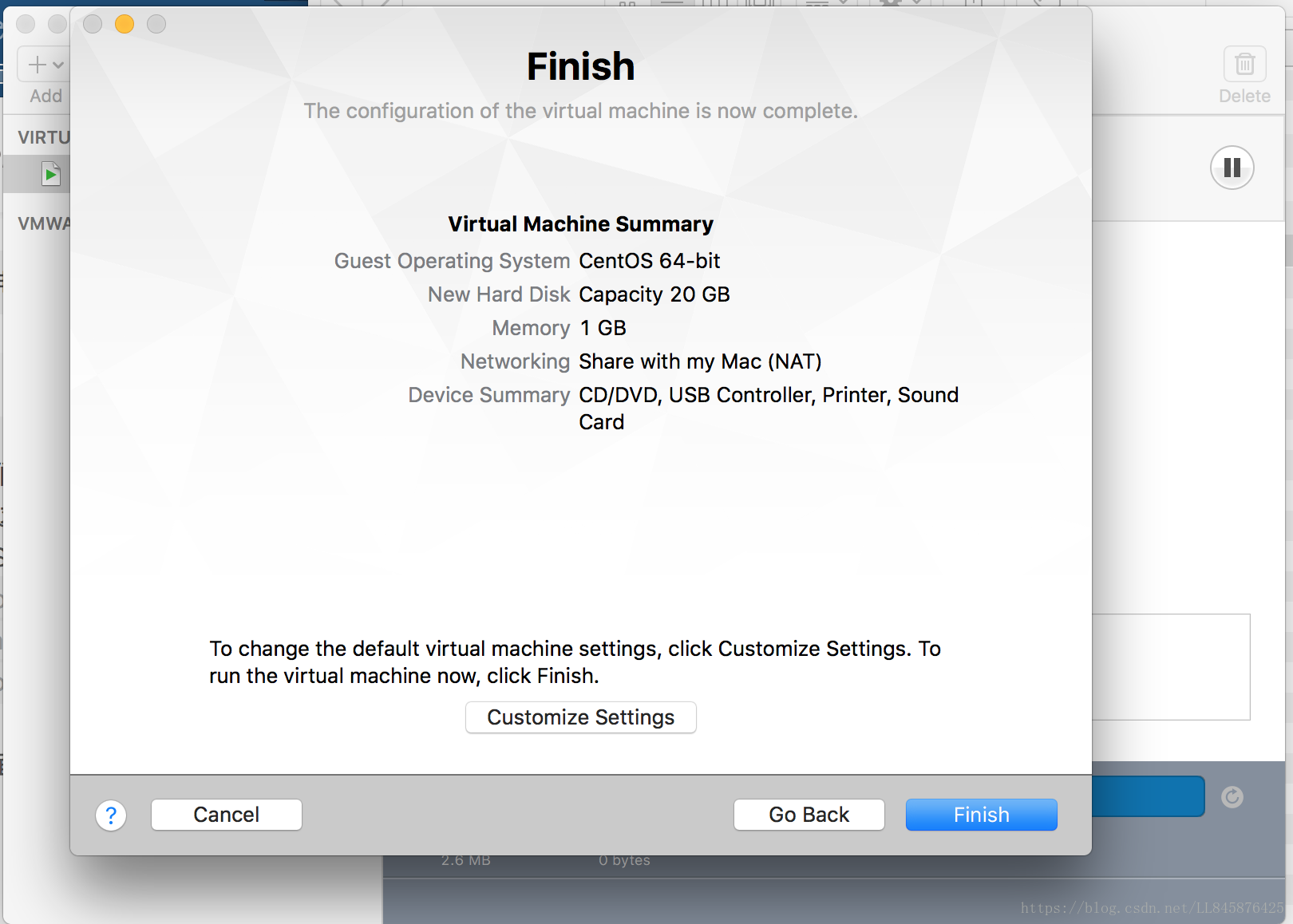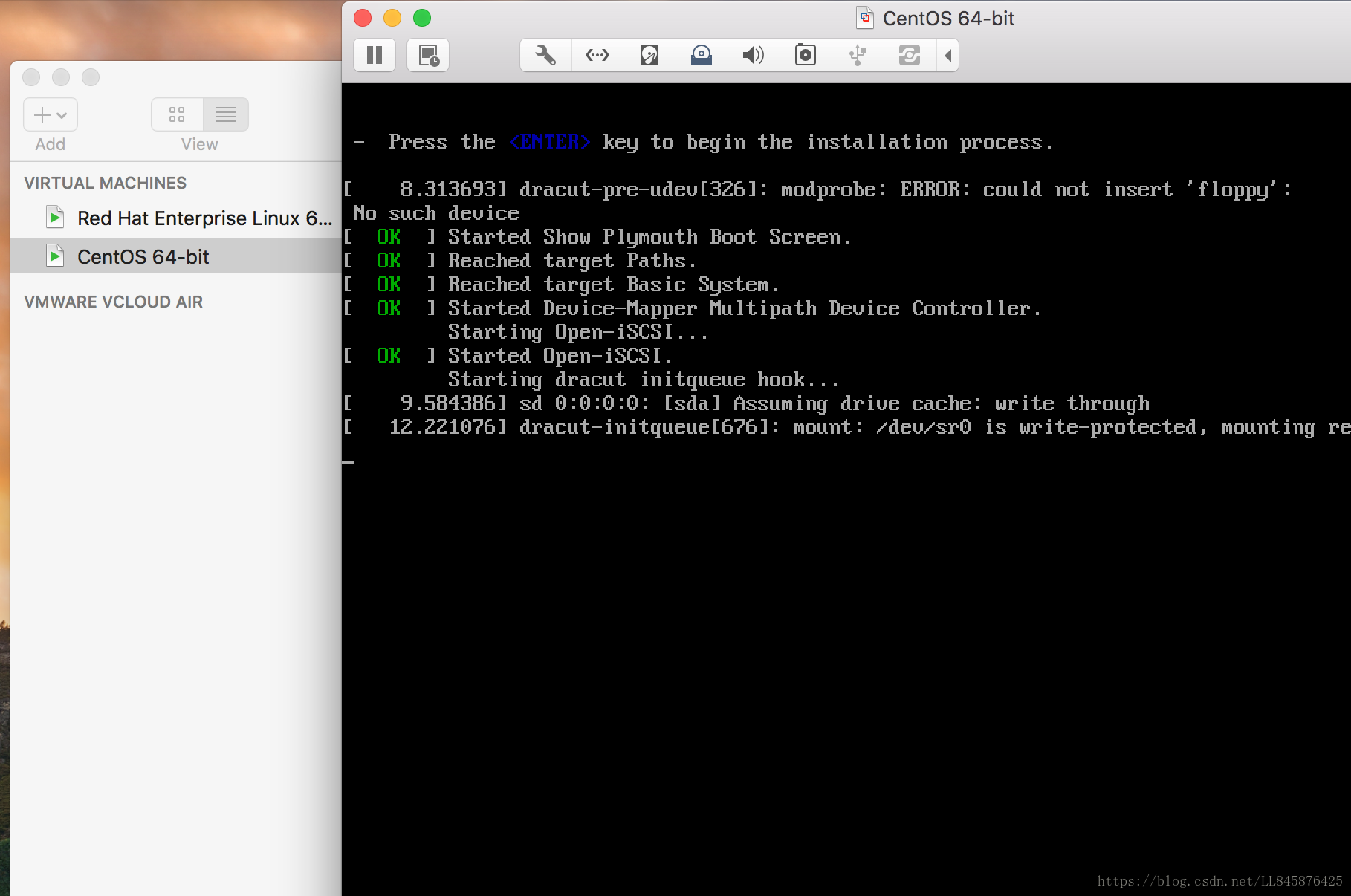版权声明:本文为博主原创文章,未经博主允许不得转载。原创不易,各位勉之。 https://blog.csdn.net/LL845876425/article/details/80806569
Mac电脑使用VMware Fusion 新建虚拟机
前言
我们在日常的学习、工作中,经常会遇到需要使用其他环境的情况,这个时候使用虚拟机就是一个很好的选择,这里我们来介绍如何在Mac电脑上使用VMware Fusion 新建虚拟机。
VMware Fusion (for Mac) 是在Mac 计算机上无缝运行 Windows 的最佳方式,可以使 Mac 系统和 PC 完美结合。通过提供直观形象的 Mac 界面和一系列强大的功能,VMware Fusion 可确保 Windows 应用程序在 Mac 计算机上实现无缝运行。使用 VMware Fusion,可以在基于 Intel 的 Mac 计算机上无缝运行 Windows、Linux 以及其他 PC 操作系统。
具体下载步骤就不演示了,网上有很多下载的版本,大家可以选择下载哪种版本,都是大同小异的。这里我使用Professional Version 8.5.3 (4696910)版本的。
操作步骤
打开软件后页面为:
首先我们得需要有镜像文件,镜像文件可以来源于光盘也可以是正常的iso镜像文件,这次先使用CentOS 的镜像,我们去CentOS的官网进行下载。
CentOS 官网链接:https://www.centos.org/download/
进入页面后,点击add 新建虚拟机,如图所示:
进入新建虚机页面,选择从镜像文件进行选择:
选择从其他地方选取镜像文件,进入本地目录进行选择文件:
扫描二维码关注公众号,回复:
3054187 查看本文章